Android에서 클립보드에 액세스하는 방법

복사하여 붙여넣는 기능은 모든 Android 스마트폰이나 태블릿에 있는 간단하고 기본적인 기능입니다. 전문가 팁을 통해 클립보드를 더욱 효과적으로 활용해보세요.
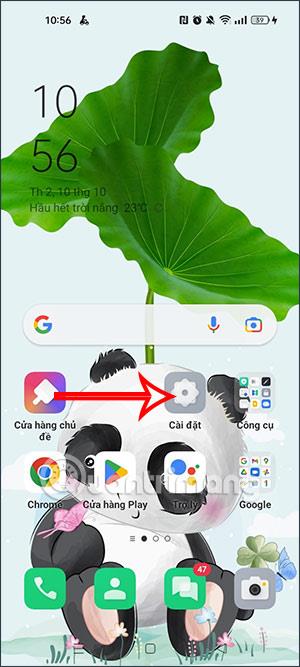
Oppo 휴대폰에는 기본 애플리케이션을 설치하는 추가 기능이 있어 예를 들어 특정 링크에 액세스할 때 휴대폰에서 해당 애플리케이션을 빠르게 열 수 있습니다. 그러면 더 이상 링크를 열 응용 프로그램을 선택할 필요가 없습니다. Oppo 휴대폰에 기본 애플리케이션을 설치하는 것은 기본적으로 컴퓨터에 기본 애플리케이션을 설치하는 것과 동일합니다 . 아래 기사에서는 Oppo 휴대폰에 기본 애플리케이션을 설치하는 방법을 안내합니다.
Oppo에 기본 애플리케이션 설치 지침
1 단계:
먼저 휴대폰에서 설정 아이콘을 클릭하세요 . 그런 다음 새 인터페이스로 전환하고 애플리케이션 을 클릭합니다 .
다음으로 기본 애플리케이션을 클릭하겠습니다 .
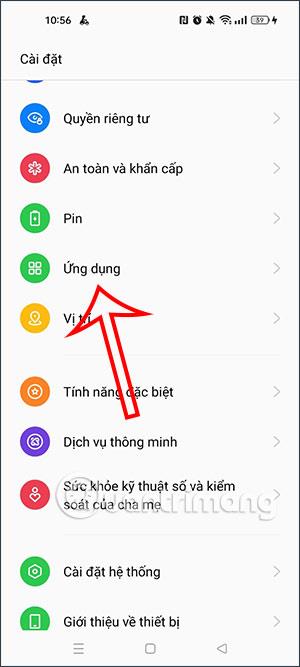
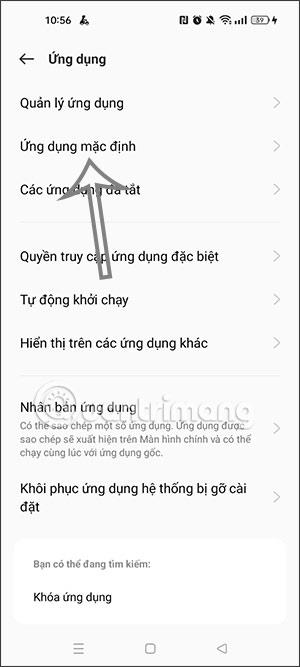
2 단계:
우리가 선택할 수 있도록 전화기의 기본 애플리케이션이 포함된 관리 인터페이스로 전환하세요. 기본 애플리케이션 항목을 클릭하겠습니다. 예를 들어 여기서는 기본 메시징 애플리케이션을 메신저 애플리케이션으로 변경하겠습니다.
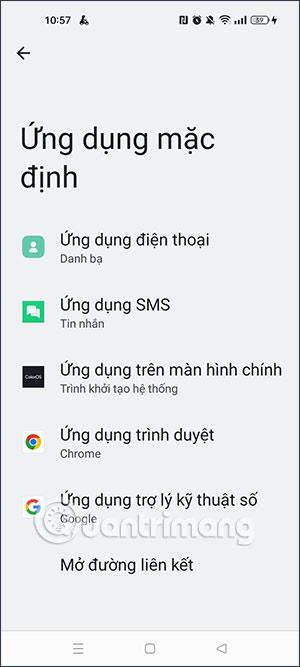
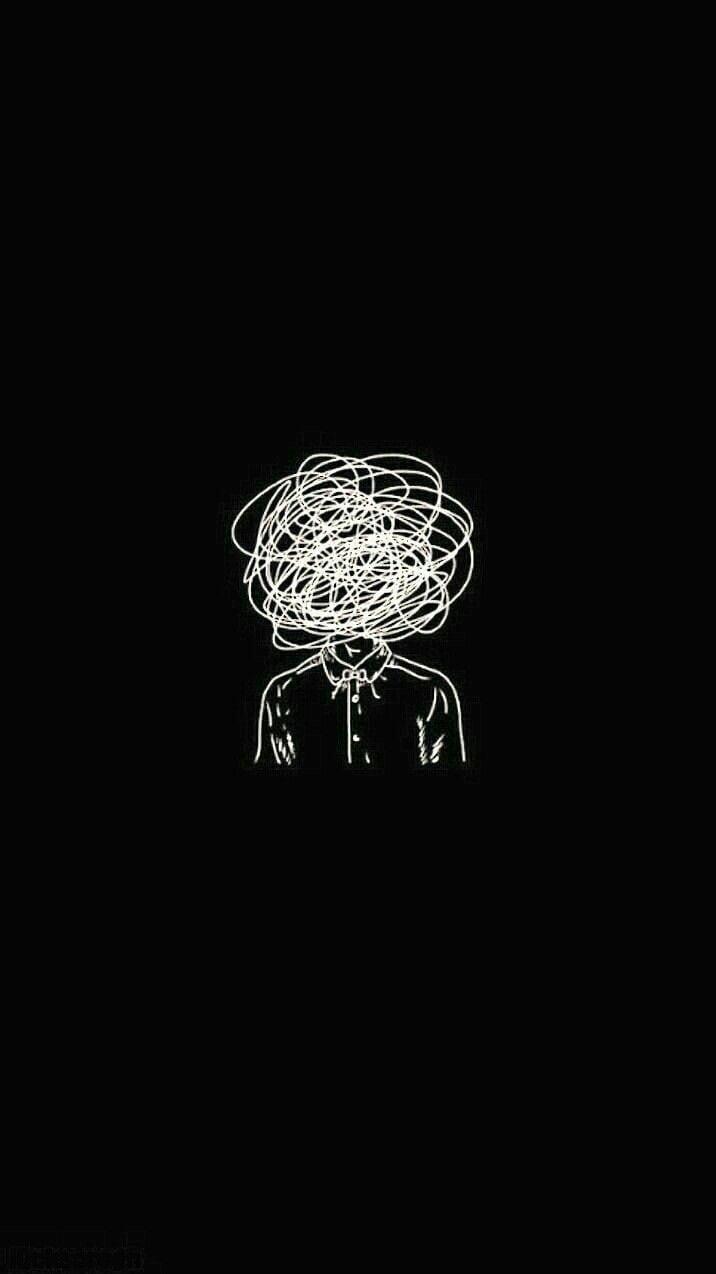
3단계:
기본 애플리케이션 인터페이스로 돌아가서 화면 하단에 있는 링크 열기를 클릭하세요. 그런 다음 휴대폰에서 기본값으로 설정하려는 애플리케이션을 선택하세요.
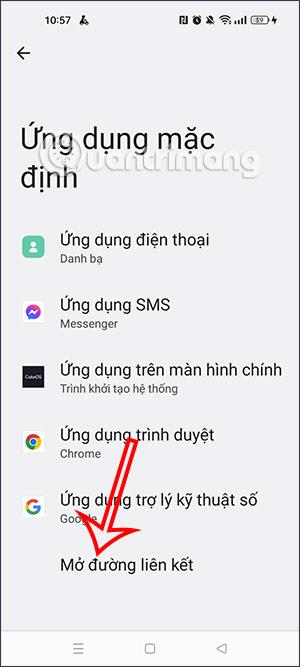
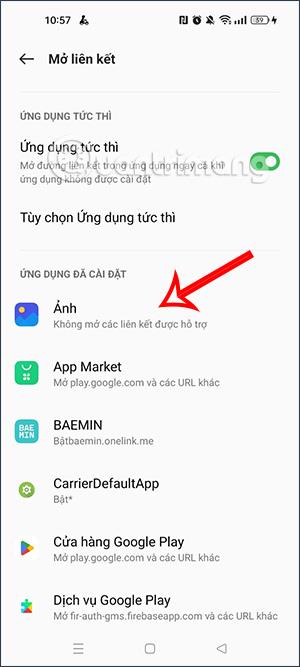
이제 이 기본 애플리케이션에서 링크를 열려면 애플리케이션을 활성화해야 합니다.
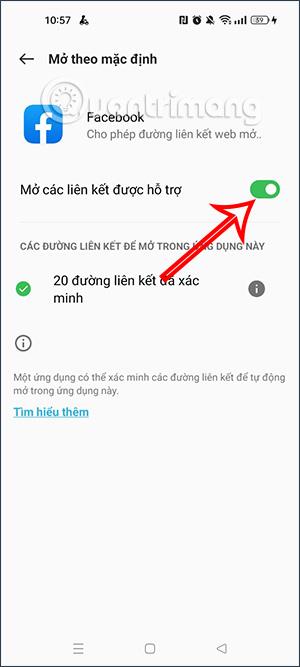
Oppo에 설치된 기본 애플리케이션 삭제 지침
1 단계:
또한 설정으로 이동한 다음 애플리케이션을 클릭합니다 . 그런 다음 사용자는 애플리케이션 관리를 클릭합니다 .
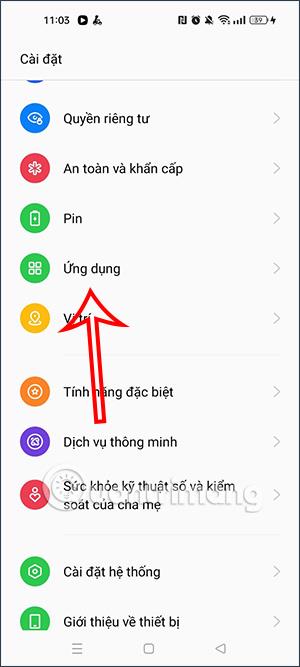
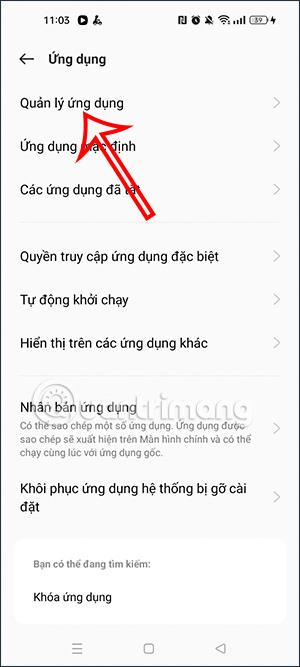
2 단계:
다음으로 전화기에 기본 애플리케이션으로 설치한 애플리케이션을 살펴보겠습니다. 다시 변경하려는 애플리케이션을 클릭하세요.

3단계:
애플리케이션 정보 인터페이스에서 아래로 스크롤하여 기본적으로 열기를 클릭합니다 . 다음으로 사용자는 기본 옵션 삭제를 클릭합니다 .
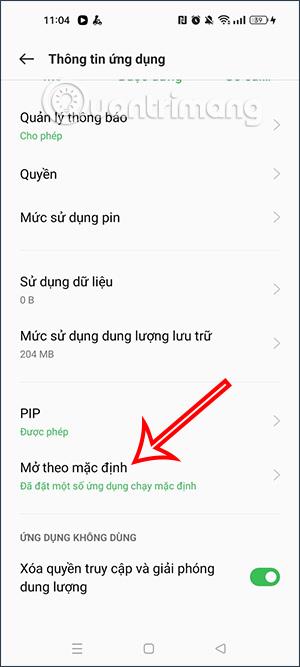
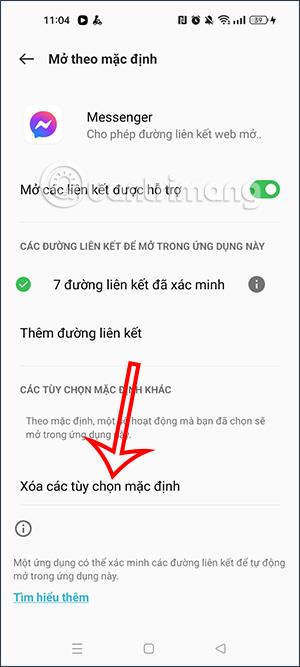
따라서 이 애플리케이션은 더 이상 Oppo 휴대폰의 기본 애플리케이션이 아닙니다.
복사하여 붙여넣는 기능은 모든 Android 스마트폰이나 태블릿에 있는 간단하고 기본적인 기능입니다. 전문가 팁을 통해 클립보드를 더욱 효과적으로 활용해보세요.
Samsung Galaxy 기기에서 캘린더 앱을 제거하여 인터페이스를 간소화하고 Google 캘린더의 기능을 활용하는 방법.
Android의 비디오 압축기 및 변환기 애플리케이션은 비디오 크기를 압축하고 비디오 형식을 MP4, MKV, AVI 등 오늘날 널리 사용되는 형식으로 변환하는 데 도움이 됩니다.
최신 One UI 3.0(Android 11 기반)에서 제공하는 10가지 유용한 팁을 통해 삼성 기기의 유용성과 기능성을 극대화하세요.
Galaxy S20에서는 애플리케이션을 알파벳순으로 배열하여 더욱 빠르게 찾을 수 있습니다. 효과적인 앱 관리를 위해 이 단계를 따라해 보세요.
Screen Stopwatch 애플리케이션은 기기 사용 시간을 기준으로 Android 배경화면을 설정하고 잠금 해제 시 시간을 자동으로 계산합니다.
오늘 기사에서는 Google Play 스토어에서 역대 가장 인기 있는 Android 앱을 살펴보고 최신 정보와 기능을 제공합니다.
Android 휴대폰에서 Wi-Fi 핫스팟 속도를 높이는 방법은 해당 Android 휴대폰에서 Wi-Fi 핫스팟을 사용할 때 네트워크 액세스 속도를 높이는 데 도움이 됩니다.
One UI 3.1을 실행하는 삼성 휴대폰에서 화상 통화 효과를 쉽게 사용할 수 있는 방법과 다양한 설정을 알아보세요.
Galaxy S20 제품군은 사용자가 제스처 탐색을 활성화하고 탐색 모음에서 3개 버튼의 순서를 변경할 수 있도록 지원합니다.








